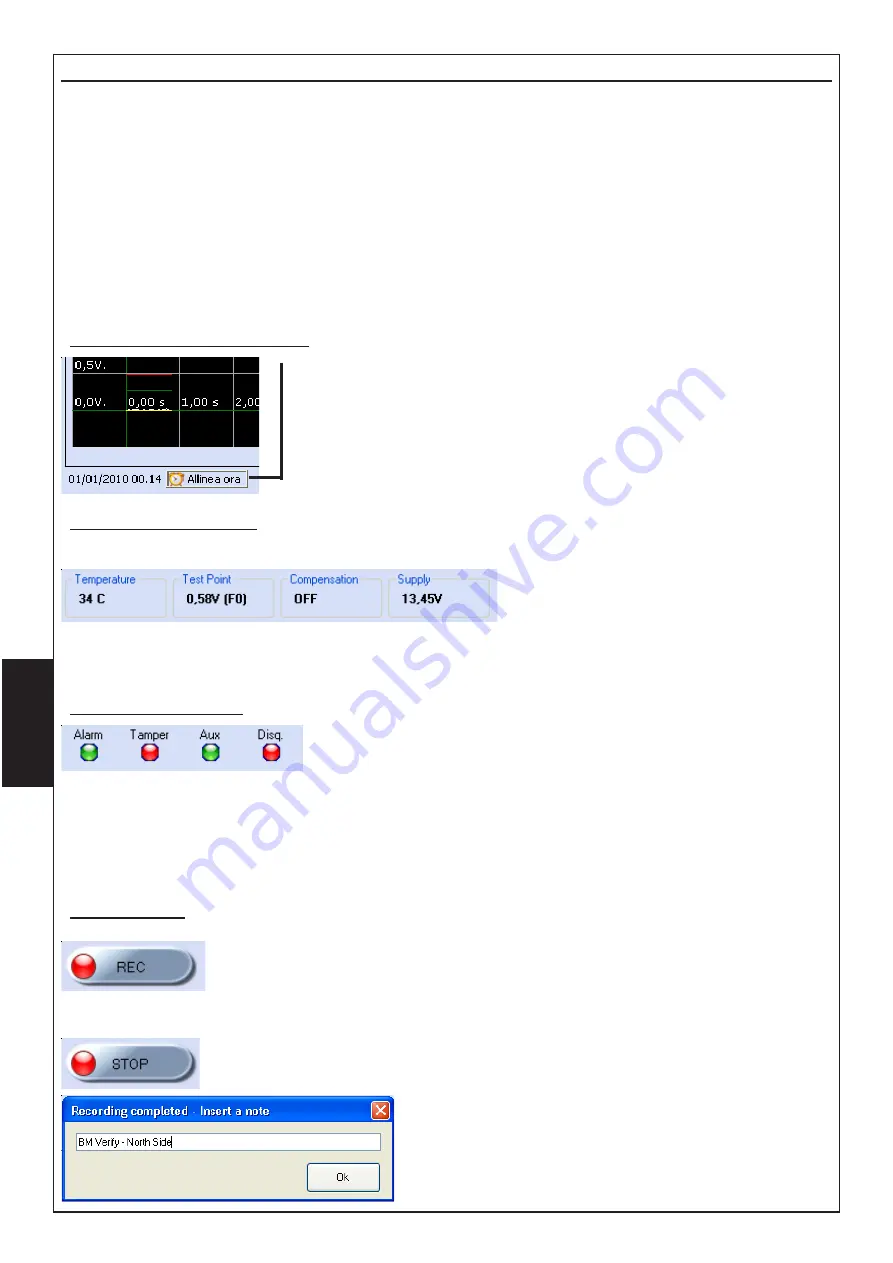
- 86 -
Sensorenverwaltung
Für den Zugriff auf dieses Menü ist die Wahl des Anschlusstyps erforderlich: USB - PSTN / GSM.
Für den
lokalen Anschluss
ist Folgendes erforderlich:
1- Die Schranken speisen
2- den Empfänger der Schranke mithilfe des USB-Anschlusses an den Computer anschließen.
Anmerkung: Wenn es sich um den ersten Anschluss handelt, muss die Ladeprozedur der Driver zur
Erkennung des Peripheriegeräts ausgeführt werden.
3- die Adresse der Schranke in HPSOFT markieren, anschließend "Verbinden" wählen
Nachdem die Verbindung hergestellt ist, können die die Schranke betreffenden Informationen, vom
Signal im Feld bis zum Status der Ausgänge in Realzeit, angezeigt werden; außerdem ist es möglich,
Änderungen an den Betriebsparametern vorzunehmen und Datum und Uhrzeit wie am PC einzustellen.
Datum und Uhrzeit einstellen
Wählen Sie "
Jetzt angleichen (Allinea Ora)
", um Datum und Uhrzeit
mit denen des PC zu synchronisieren. Diese Einstellung ist wichtig
für die Verwaltung des Ereignisarchivs der Schranke
Anzeige der Parameter
Diese Parameter zeigen auf:
Temperatur:
: gibt die Betriebs temperatur
des Empfängers an.
Test Pont:
gibt den Wert empfangenes
Signal an.
Kompensation
: gibt, wenn die Funktion
aktiv ist (DIP 6 = ON), den Integrationswert an.
Speisung
: gibt die am Empfänger vorhandene Speisung an
Status der Ausgänge
Dieser Teil gibt den Status des Empfängers an:
Alarm:
: Wenn sich die Schranke in Alarmzustand befindet, wird
die rote LED aktiviert
Tamper:
Wenn sich die Schranke im Sabotagezustand befindet, wird die rote LED aktiviert
Disqualifizierung:
Wenn sich die Schranke im Disqualifizierungszustand befindet (Abnahme des
konstanten Signals (>30sec.)), wird die rote LED aktiviert
Aux:
Wenn der Hilfseingang der Schranke offen ist, wird die rote LED aktiviert (DIP 8 =OFF der
Eingang wird von der Schranke nicht berücksichtigt)
Aufzeichnung
Die Taste
"REC"
ermöglicht es dem Installateur, mit der Aufzeichnung dessen,
was an der Schranke geschieht, zu beginnen. Alle Meldungen werden direkt in
einem Archiv gespeichert, das im PC residiert und in dem nach Belieben
nachgeschlagen werden kann. Diese Funktion ist sehr interessant, wenn man
die Erfassungsbereiche der Schranke überprüfen oder ihr Verhalten überwachen
will.
Mit der Taste
"STOP"
wird die Aufzeichnung unterbrochen.
Es erfolgt die Aufforderung "Eine Anmerkung eingeben",
die dazu dient, die verschiedenen Dateien des
Aufzeichnungsarchivs zu unterscheiden.
Zur Ansicht muss im "Aufzeichnungsarchiv"
nachgeschlagen und die Datei gewählt werden.
D
E
U
















































